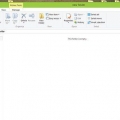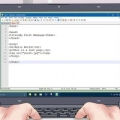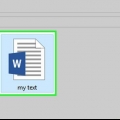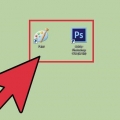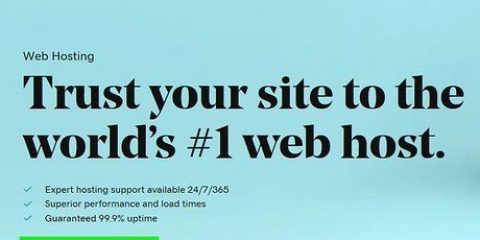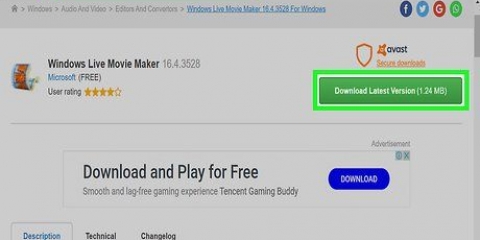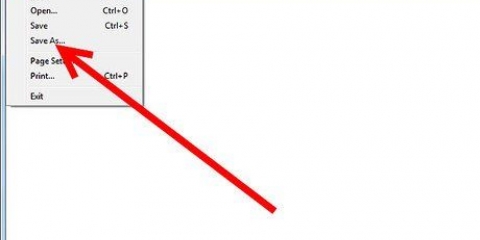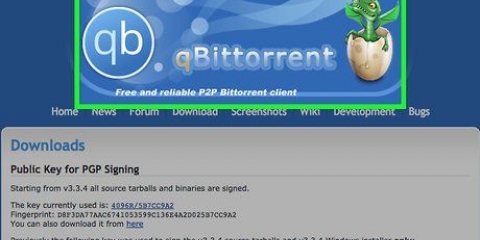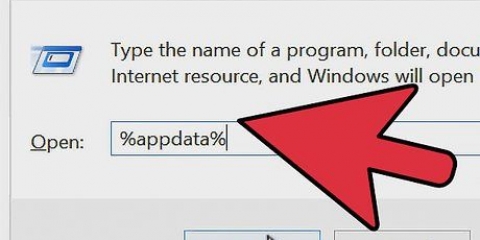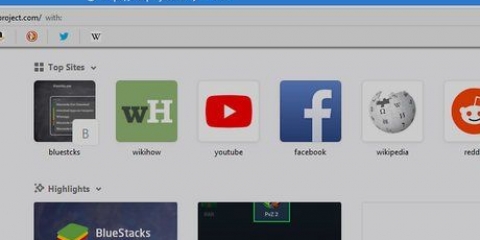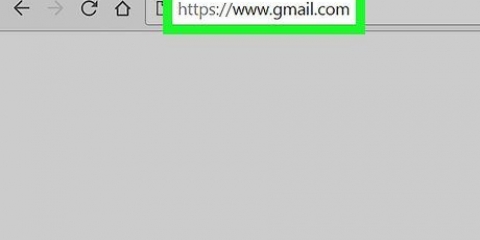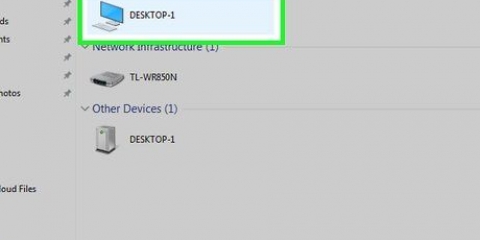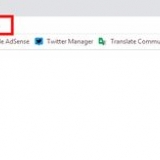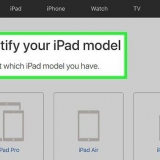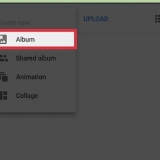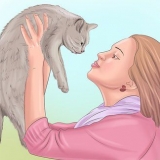mac - Klicka på Strålkastare , skriv in namnet på programmet du vill öppna och dubbelklicka på programmet högst upp i sökresultaten.



Du kan också klicka Fil klicka och sedan Spara som. Om man trycker på Ctrl+s eller ⌘ Kommando+s gör ingenting, det beror förmodligen på att du redan har skapat din fil under Ny-bearbeta. Detta är vanligt för Adobe CC-program.

Om du till exempel vill spara en fil på skrivbordet klickar du på mappen skrivbordet klick. På en Mac kan du istället behöva klicka på rullgardinsmenyn "Var" och sedan välja den mapp där du vill spara filen från rullgardinsmenyn.
Skapa en ny datorfil
Denna handledning kommer att lära dig hur du skapar en ny fil, till exempel ett dokument, på din dator. Windows-användare kan skapa grundläggande filer från Utforskaren, men alla datoranvändare kan skapa en ny fil från "Arkiv" eller "Ny"-menyn i programmet där du vill skapa filen.
Steg
Metod 1 av 3: I Windows

1. Öppna Utforskaren
. Klicka på filutforskarens ikon (det ser ut som en gul-blå mapp), i aktivitetsfältet längst ner på skärmen. - Du kan också klicka ⊞ vinna+E tryck för att öppna filutforskaren.

2. Gå till mappen där du vill skapa filen. Klicka på mappen där du vill skapa din datorfil till vänster i Filutforskaren.

3. Klicka på flikenStart. Det finns längst upp till vänster i Filutforskarens fönster. En rullgardinsmeny visas högst upp i File Explorer-fönstret.
Du kan också bara högerklicka på ett tomt utrymme i fönstret för att få upp en rullgardinsmeny.

4. Klicka påNytt föremål. Detta är i gruppen "Ny" i verktygsfältet. En valmeny visas.
Om du använder högerklicksmenyn väljer du Ny i valmenyn för att ta fram en utskjutningsmeny.

5. Välj en filtyp. Klicka på den typ av fil du vill skapa i rullgardinsmenyn. När du gör detta kommer filen att visas i mappen du valde med dess namn markerat.
Om filtypen du vill skapa inte finns i menyn, för detaljer om hur du skapar en fil i ett program.

6. Ange ett namn för filen. Med filnamnet markerat, skriv in ett namn för filen.

7. Tryck↵ Gå in. Om du gör detta sparas namnet på din fil och filen skapas på din valda plats.
Du kan dubbelklicka på filen för att öppna den.
Metod 2 av 3: På en Mac
1. Förstå vilka typer av filer du kan skapa. Till skillnad från Windows-datorer kan du inte skapa nya filer på en Mac utan att öppna programmet du vill skapa en fil med (vilket betyder till exempel om du vill skapa ett Microsoft Word-dokument måste du öppna Microsoft Word). Du kan dock skapa mappar.
- Om du vill skapa en fil eller ett dokument, .

2. Öppen
upphittare. Klicka på Finder-ikonen (den ser ut som ett blått ansikte) i Dock.
3. Gå till mappen där du vill skapa mappen. I Finder-fönstret navigerar du till mappen där du vill skapa en ny mapp.
Om du till exempel vill skapa en ny mapp i mappen Nedladdningar klickar du på Nedladdningar på vänster sida av Finder-fönstret.

4. Klicka påFil. Det är på vänster sida av menyraden överst på din Mac-skärm. En valmeny visas.

5. Klicka påNy karta. Det här alternativet finns i rullgardinsmenyn. Lägger till en ny mapp till den aktuella platsen.

6. Ange ett namn. Med mappnamnet valt (som direkt efter att mappen skapats), skriv in det namn du vill använda för mappen.

7. Tryck⏎ Återgå. Detta kommer att spara ditt mappnamn och skapa mappen på din nuvarande mappplats.
Metod 3 av 3: Använda menyer i program

1. Öppna programmet du vill använda. Klicka eller dubbelklicka på ikonen för programmet du vill använda för att skapa en fil, eller gör något av följande för att hitta programmet:
, skriv namnet på programmet du vill öppna och klicka på programmet högst upp i sökresultaten. - Windows - Klicka på Start

2. Klicka påFil. Den finns vanligtvis uppe till vänster i programfönstret (Windows) eller på skärmen (Mac). En valmeny visas.
Vissa program, som Paint 3D på Windows-datorer, har en Ny eller Nytt projekt på programmets hemsida. Om ja, hoppa över detta steg.

3. Klicka på alternativetNy. Det här alternativet finns vanligtvis i Fil-menyn, men du kan också hitta den på programmets hemsida.
Vissa program, som Adobe CC, kan kräva att du anger information om projektet eller väljer en mall innan du fortsätter.

4. Skapa din fil efter behov. Om du vill göra något åt din fil (t.ex. lägg till text) innan du sparar, gör detta innan du fortsätter.

5. Öppna menyn "Spara som". Det enklaste sättet att göra detta på vilken dator som helst är genom att trycka på Ctrl+s (Windows) eller ⌘ Kommando+s (Mac)-knappen.

6. Ange ett namn för din fil. I textrutan "Filnamn" (Windows) eller "Namn" (Mac) i rutan "Spara som" skriver du namnet du vill använda för att identifiera din fil.

7. Välj en lagringsplats. Klicka på en av mapparna till vänster i fönstret för att välja den som plats där du vill spara din fil.

8. Klicka påSpara. Det är i det nedre högra hörnet av fönstret. Detta kommer att skapa och spara din fil på den plats du valde under det namn du angav.
Tips
Gränssnittet för varje program kommer att vara något annorlunda, så du kan behöva använda en variant av Ny eller Spara som måste klicka för vissa program. Tänk på de olika formaten när du letar efter dessa alternativ.
Varningar
- Tyvärr kan du inte skapa nya dokument eller filer på en Mac utan menyn Fil att använda ett program.
Оцените, пожалуйста статью